Αυτόματο backup αρχείων σε εξωτερικό δίσκο.
Η εγκατάσταση των windows στον υπολογιστή σας περιέχει ήδη το απαραίτητο λογισμικό, για να μπορεί να φέρει εις πέρας τις τοπικές διαδικασίες Backup. Παρακάτω θα σας δείξουμε πώς θα το ενεργοποιήσετε και θα το προσαρμόσετε στις δικές σας ανάγκες, σε όσους υπολογιστές θέλετε, στην εταιρεία ή το σπίτι και για όσο χρόνο θέλετε δωρεάν.
Χρόνος Υλοποίησης: 5 λεπτά.
Δυνατότητες:
- Επικαιροποίηση των αντιγράφων ασφαλείας μόνο με τις αλλαγές
- Υποστήριξη τοπικών και USB προορισμών αποθήκευσης
- Καταγραφή λαθών εφόσον υπάρχουν
- Αναλυτικό log file με λεπτομερείς πληροφορίες
►Βήμα 1ο: Δημιουργία folder που θα περιέχει τον κώδικα του Backup προγράμματος.
Δημιουργήστε ένα νέο φάκελο με το όνομα της επιλογής σας, π.χ. fileSync σε σημείο της επιλογής σας π.χ. Desktop.
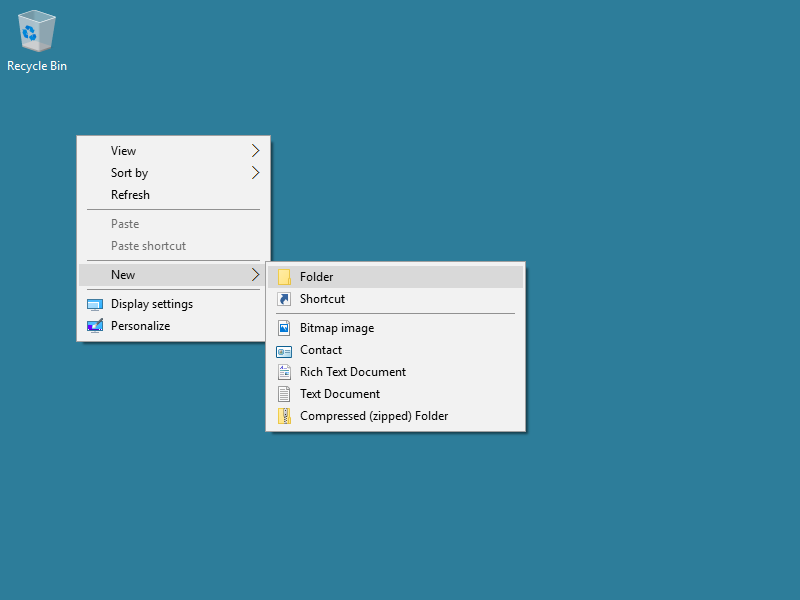
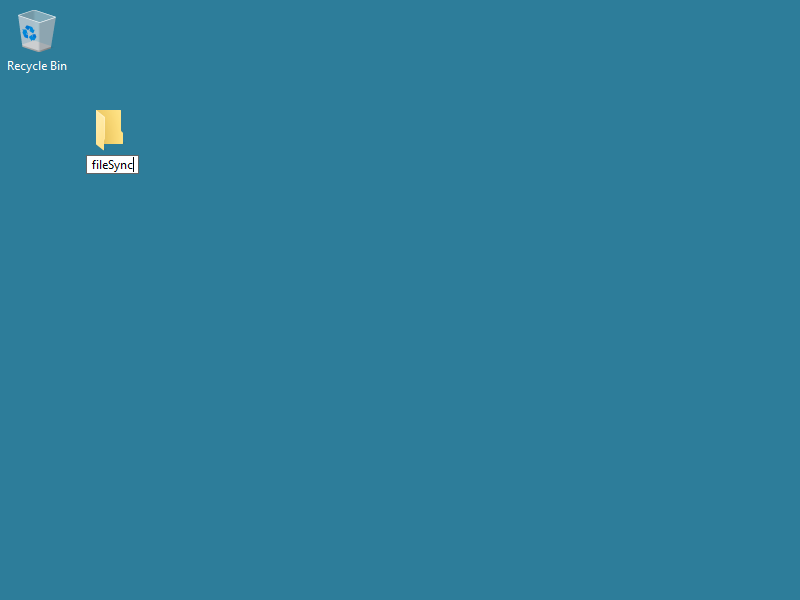
►Βήμα 2ο: Αντιγραφή και αποθήκευση του κώδικα του Backup προγράμματος.
Ανοίξτε τον φάκελο που μόλις δημιουργήσατε και πατήστε δεξί κλικ και επιλέξτε δημιουργία / εγγράφο κειμένου (New / Text Document), επιλέξτε για όνομα αρχείου 1 λέξη και λατινικούς χαρακτήρες, π.χ. sync, αλλάξτε την επέκταση από .txt σε .bat και πατήστε το ENTER για αποθήκευση (τελικό όνομα αρχείου: sync.bat). Στην ερώτηση αν συμφωνείτε με την αλλαγή της επέκτασης απαντήστε ΝΑΙ.
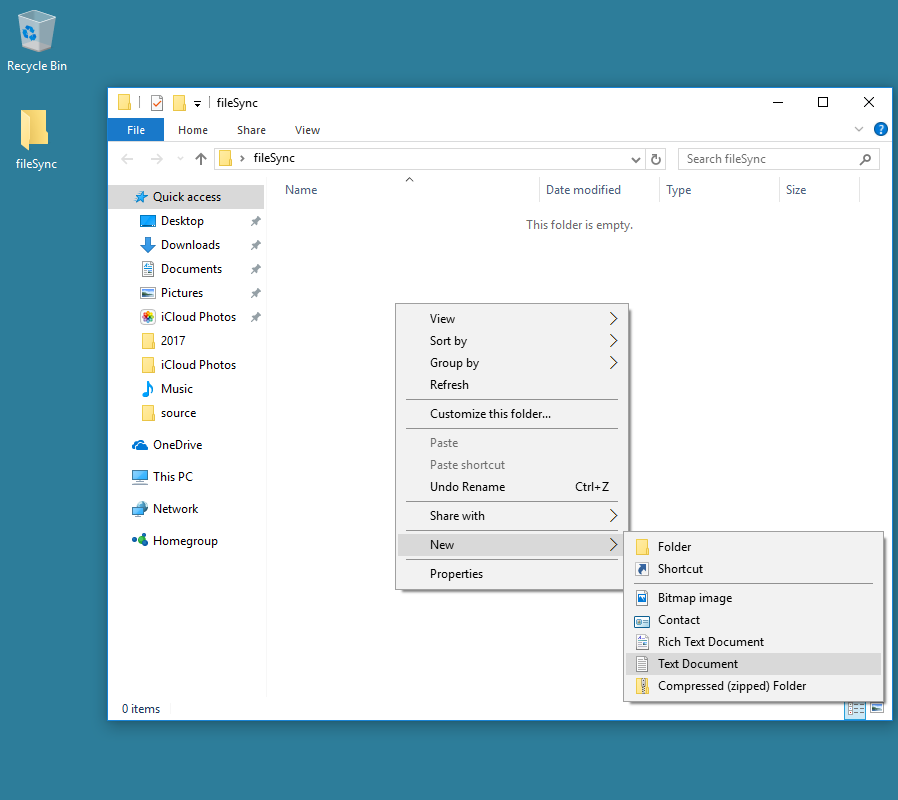
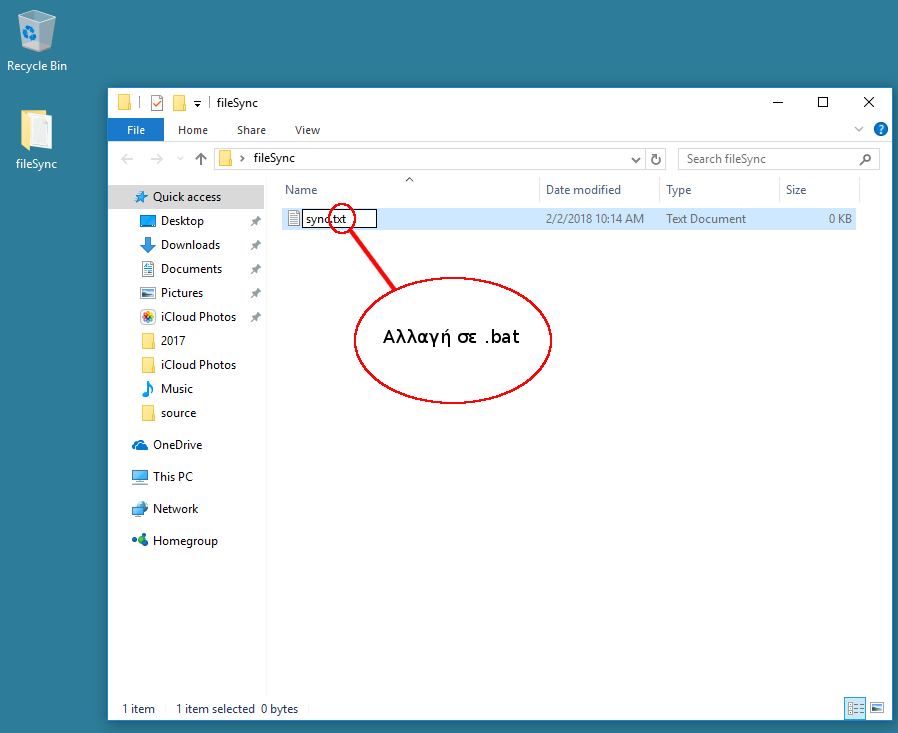
Έπειτα ανοίξτε το έγγραφο με το Notepad (σημειωματάριο) και κάντε Αντιγραφή / Επικόλληση το περιεχόμενο του Box παρακάτω:
Box
::START CONFIGURATION SET sourcePath="C:\path\toMy\Important\files" SET destPath="E:\path\toMy\Backup\destination" ::END OF CONFIGURATION robocopy "%sourcePath%" "%destPath%" /MIR /COPY:DT /FFT /LOG+:%SYSTEMDRIVE%/log.txt"
►Βήμα 3ο: Ρύθμιση του κώδικα του Backup προγράμματος.
Ο κώδικάς σας στο πάνω μέρος περιέχει 2 μεταβλητές: sourcePath & destPath στις οποίες πρέπει να αλλαχθούν οι τιμές ως ακολούθως:
Αντικαταστήστε το C:\path\toMy\Important\files με το σημείο όπου έχετε αποθηκευμένα τα προς δημιουργία αντιγράφων Backup αρχεία σας και το E:\path\toMy\Backup\destination με τον προορισμό όπου θα αποθηκευτούν τα Backup αντίγραφα των αρχείων σας.
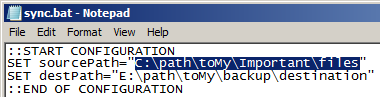
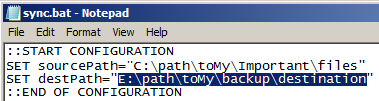
Είναι σημαντικό και οι 2 παραπάνω τιμές να περιέχονται εντός εισαγωγικών. Προς αποφυγή λαθών, κάντε το με τον τρόπο που δείχνουν η παρακάτω εικόνες:
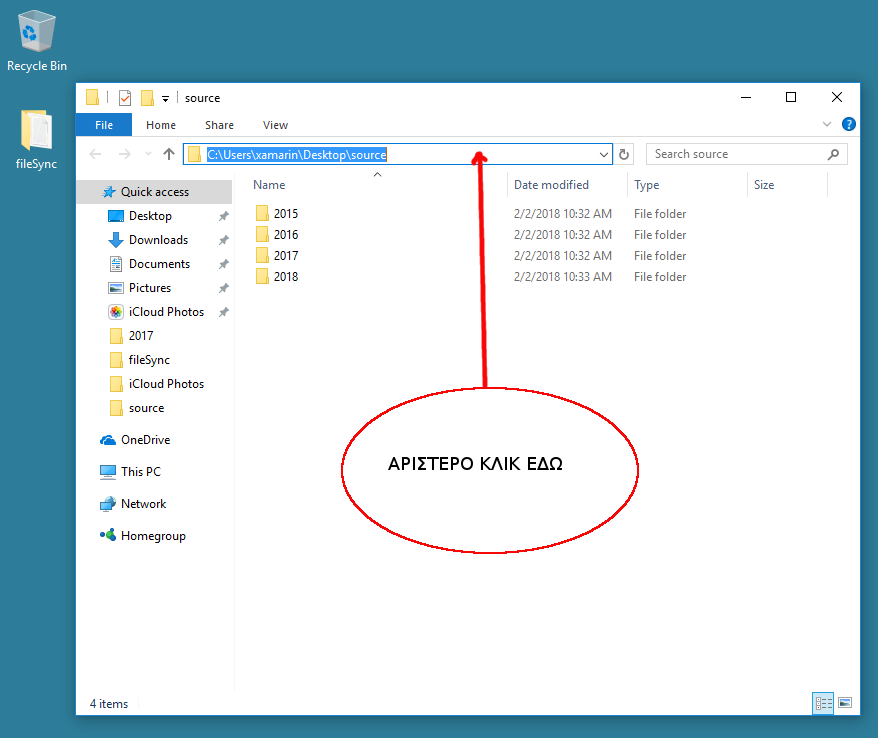
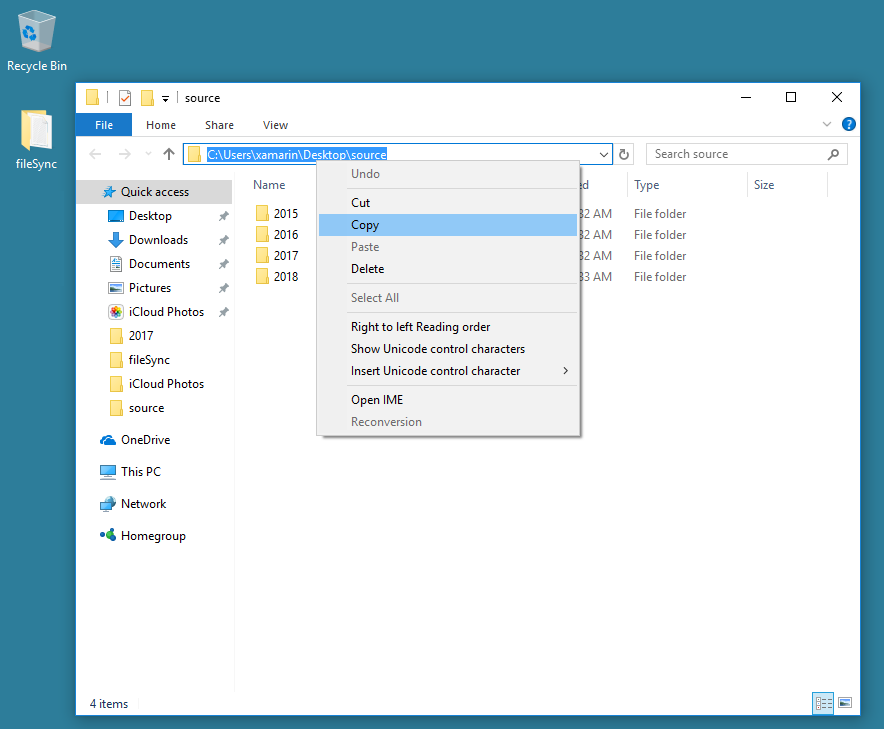
Συγχαρητήρια, έχετε τελειώσει! Στο εξής θα αρκεί ένα δεξί κλικ και Εκτέλεση ως Διαχειριστής - Run as Administrator επάνω στο αρχείο με την επέκταση .bat και η διαδικασία αντιγράφων Backup θα ξεκινά! Μόλις η διαδικασία ολοκληρώνεται, θα υπάρχει το αρχείο log.txt μέσα στο path c:\log.txt ή όπου αλλού είναι εγκατεστημένα τα windows που θα περιέχει αναφορά για τα αποτελέσματα της Backup διαδικασίας μαζί με τον ακριβή χρόνο ολοκλήρωσης.
ΠΕΡΙΣΣΟΤΕΡΑ:
Τα Αντίγραφα Ασφαλείας που παράγονται στον Backup προορισμό κάθε φορά που θα τρέχετε το πρόγραμμα αποτελούν σε κάθε περίπτωση ακριβή αντίγραφα του φακέλου αφετηρίας. Αυτό σημαίνει ότι όταν ένα αρχείο, ένας φάκελος, πολλά αρχεία ή φάκελοι πάψουν να υπάρχουν στην αφετηρία, θα διαγραφούν και από τον προορισμό κατά την εκτέλεση της Backup διαδικασίας. Πάντως, μπορείτε αρχικά να δοκιμάσετε το πρόγραμμα σε test αφετηρία και προορισμό Backup για να σιγουρευτείτε ως προς τον τρόπο λειτουργίας του.
Επεξήγηση κωδ. λαθών του log.txt:
►"No Change": Δεν βρέθηκαν αλλαγές μεταξύ πηγής και προορισμού.
►"OKCOPY": Τα Αντίγραφα Ασφαλείας επικαιροποιήθηκαν με επιτυχία.
►"XTRA": Βρέθηκαν αρχεία στον προορισμό που δεν υπάρχουν στην πηγή.
►"MISMATCHES": Δεν προσπελάστηκαν οι λεπτομέρειες ορισμένων αρχείων σε πηγή ή/και προορισμό.
►"FAIL": Αποτυχία στην δημιουργία αντιγράφων ασφαλείας.
►"FATAL ERROR": Η διαδικασία δημιουργίας αντιγράφων ασφαλείας δεν μπόρεσε να ξεκινήσει.
Με το πρόγραμμα που μόλις δημιουργήσατε μπορείτε να διατηρείτε Τοπικά Αντίγραφα Ασφαλείας των αρχείων σας με τον πιο αποτελεσματικό και γρήγορο τρόπο που το λειτουργικό σύστημα των Windows μπορούν να προσφέρουν.
Να έχετε υπόψιν σας ότι η διατήρηση και η καθημερινή Επικαιροποίηση αντιγράφων ασφαλείας Backup είναι πολύ σημαντική, όμως μια στιβαρή Backup στρατηγική προϋποθέτει και την ταυτόχρονη διατήρηση Cloud αντιγράφων ασφαλείας, όπως η υπηρεσία Backup Experts Cloud Backup.
ΠΕΡΙΣΣΟΤΕΡΑ:
Διαβάστε αναλυτικές οδηγίες ΕΔΩ για το πώς θα θέσετε την εκτέλεση δημιουργίας αντιγράφων ασφαλείας σε τακτά χρονικά διαστήματα και ΕΔΩ για το πώς θα αποθηκεύετε τα εφεδρικά σας αρχεία σε δικτυακούς προορισμούς (π.χ. κάποιο network share ή NAS Server) καθώς και για το πώς μπορείτε να ενημερώνεστε με email για την εξέλιξη των Backup διαδικασιών.
Το ως άνω πρόγραμμα παρέχεται "όπως είναι" και η Backup Experts δεν προσφέρει εγγύηση ούτε φέρει ευθύνη για τη λειτουργία ή την καταλληλότητά του.
Επιστροφή